키 조합, 바로 가기 만들기 등을 포함하여 Windows 작업 관리자를 여는 6가지 방법이 있습니다.하나씩 살펴보겠습니다.
1. 단축키 사용
Windows 작업 관리자를 시작하는 데 가장 친숙하고 자주 사용되는 바로 가기 키 조합 중 하나입니다.단축키 조합Ctrl + Alt + 델Windows 작업 관리자를 즉시 여는 데 사용됩니다.그러나 일부 Windows 버전에서는 이러한 키 조합을 누르면 Windows 작업 관리자 대신 Windows 보안 화면이 표시됩니다.이 조합을 사용할 수 없더라도 걱정하지 마십시오.우리는 당신을 위해 다섯 가지 다른 방법을 준비했습니다.
2. 작업 표시줄 사용
Windows에서 Windows 작업 관리자를 시작하는 가장 빠른 방법 중 하나는 작업 표시줄을 사용하는 것입니다.작업 표시줄을 마우스 오른쪽 버튼으로 클릭하고옵션 목록에서選擇작업 관리자.그게 다야작업 관리자가 바탕 화면에 즉시 나타납니다.
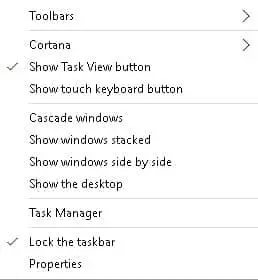
3. 실행 사용
Windows 작업 관리자를 시작하는 가장 쉬운 방법 중 하나는운행주문하다.누르기만 하면 됩니다Ctrl + R바로 가기 키 조합 또는 "시작"메뉴시작시작하다"실행" 명령.그때 텍스트 상자에서유형taskmgr을그리고 클릭확정단추.작업 관리자가 화면에 나타납니다.
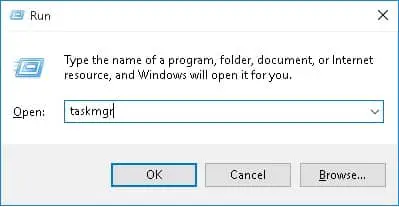
4. Ctrl + Shift + Esc 사용
이것은 Windows 작업 관리자를 즉시 여는 또 다른 키 조합입니다.한번만 눌러주시면 됩니다Ctrl + Shift + Esc를Windows 작업 관리자를 시작하는 키입니다.
5. 단축키 사용
버튼 클릭으로 Windows 작업 관리자를 시작하는 한 가지 가능한 방법입니다.
- 바탕 화면을 마우스 오른쪽 버튼으로 클릭하고 선택하십시오.새로운드롭다운 메뉴를 엽니다.
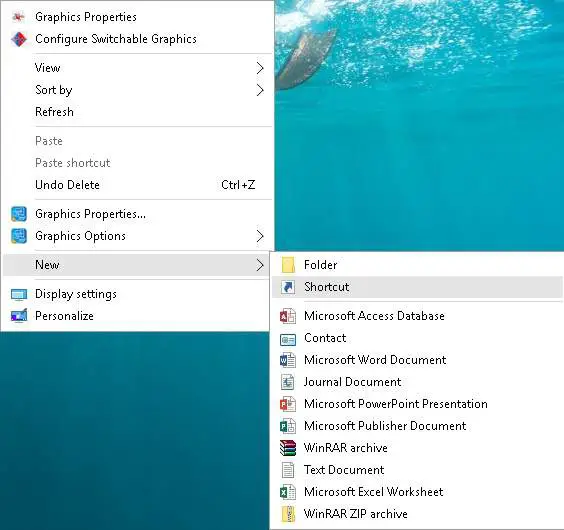
- "를 클릭하십시오.바로가기"바탕 화면에 새 바로 가기 키를 만드는 옵션입니다.화면에 바로 가기 만들기 창이 열립니다.
- 할 것이다" C : WindowsSystem32 ""에 복사하여 붙여넣기항목의 위치를 입력하십시오"텍스트 상자에서, 그런 다음 "다음 단계"단추.
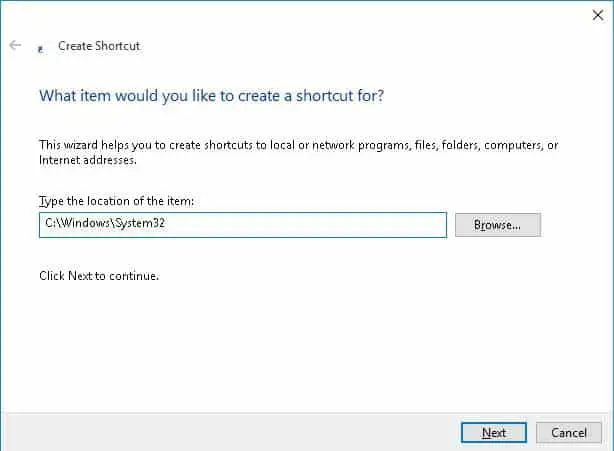
- 생성하려는 바로 가기의 이름을 입력합니다.그런 다음 "수행하다"바로가기를 만드는 버튼입니다.
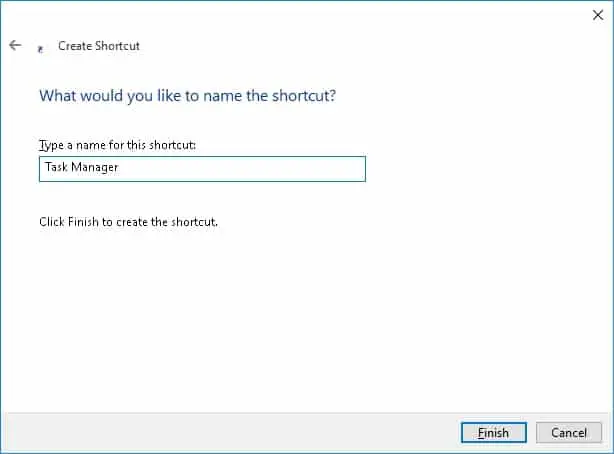
그게 다야작업 관리자를 시작하려면 바로 가기 키를 두 번 클릭하면 됩니다.
6. 파일 탐색기 사용
아마도 Windows 작업 관리자를 여는 가장 길고 마지막 방법 중 하나일 것입니다.프레스승리 + E 단축키 조합PC에서 파일 탐색기 열기.할 것이다" C : WindowsSystem32 "복사 및 붙여 넣기파일 탐색기 상단의 주소 표시줄로 이동합니다.더블 클릭taskmgr.exe를명령 프롬프트를 시작하려면.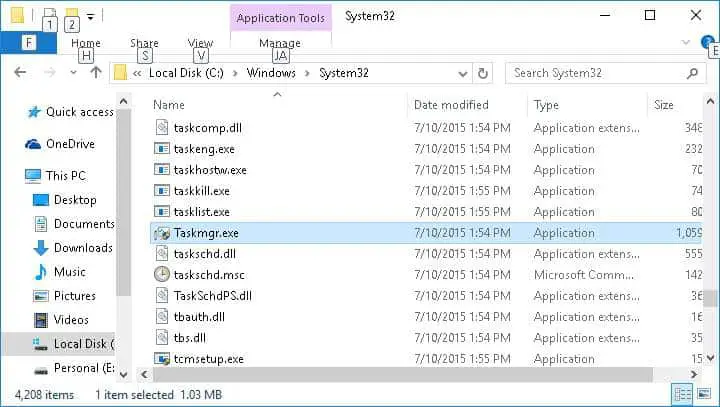
그게 다야이것이 주어진 방식으로 작업 관리자를 시작하는 데 도움이 되기를 바랍니다.

![Windows에서 명령 프롬프트 시작 [7 방법] Windows에서 명령 프롬프트 시작 [7 방법]](https://infoacetech.net/wp-content/uploads/2021/09/%E5%95%9F%E5%8B%95%E5%91%BD%E4%BB%A4%E6%8F%90%E7%A4%BA%E7%AC%A6-150x150.png)
![Windows에서 하드 디스크 공간 확보 [7가지 방법] Windows에서 하드 디스크 공간 확보 [7가지 방법]](https://infoacetech.net/wp-content/uploads/2021/09/%E9%87%8B%E6%94%BE%E7%A1%AC%E7%9B%A4%E7%A9%BA%E9%96%93-150x150.jpg)
![사이버 공격으로부터 웹사이트를 안전하게 보호 [6가지 방법] 사이버 공격으로부터 웹사이트를 안전하게 보호 [6가지 방법]](https://infoacetech.net/wp-content/uploads/2021/06/localimages/cyber-attack-on-website-540x260-150x150.png)
!["GMX 이메일을 보낼 수 없음" 문제 해결 [5가지 방법] "GMX 이메일을 보낼 수 없음" 문제 해결 [5가지 방법]](https://infoacetech.net/wp-content/uploads/2021/06/5813-photo-1607746746362-4c89ad1c0866-150x150.jpg)
![컴퓨터와 관련된 눈의 피로를 줄이고 숙면을 취하세요 [5가지 방법] 컴퓨터와 관련된 눈의 피로를 줄이고 숙면을 취하세요 [5가지 방법]](https://infoacetech.net/wp-content/uploads/2021/09/6795-work-933061_640-150x150.jpg)
![Windows 10에서 Cox 이메일 설정 [Windows Mail 응용 프로그램 사용] Windows 10에서 Cox 이메일 설정 [Windows Mail 응용 프로그램 사용]](https://infoacetech.net/wp-content/uploads/2021/06/5796-photo-1570063578733-6a33b69d1439-150x150.jpg)
![Windows 업데이트 오류 0x800703ee 수정 [Windows 11/10] Windows 업데이트 오류 0x800703ee 수정 [Windows 11/10]](https://infoacetech.net/wp-content/uploads/2021/10/7724-0x800703ee-e1635420429607-150x150.png)
![Windows Media Player 문제 수정 [Windows 8 / 8.1 가이드] Windows Media Player 문제 수정 [Windows 8 / 8.1 가이드]](https://infoacetech.net/wp-content/uploads/2021/10/7576-search-troubleshooting-on-Windows-8-150x150.jpg)




